d払いアプリにウォレット機能がついたことで、友だちや家族にdポイントを送れるようになりました。
ドコモユーザーでなくても、dポイントクラブ会員になっていればポイントの送信・受信ができますよ。
しかし、慣れないうちはどうやってd払いアプリからdポイントを送ればいいのか、わかりづらい部分もありますよね。
送ってもらったdポイントの受け取り方についても気になるところです。
このページでは、d払いアプリを使ったdポイントの送り方や受け取り方について詳しく紹介していきますね。

dポイントを送るためにはd払いアプリが必要
d払いアプリでdポイントを送るためには、以下の条件を満たしている必要があります。
- d払いアプリをダウンロードしている
- dポイントクラブ会員になっている
つまり、dポイントクラブ会員になっていてd払いアプリをダウンロードしておけばすぐに使えます。
ただ、ドコモの回線を契約していない場合は、dポイントクラブ会員情報の本人確認も必要になりますよ。
本人確認をしていないと、dポイントを送る・受け取ることができないので注意しましょう。
▼本人確認できているかどうかは、dポイントクラブアプリで確認できます。「未登録」の場合はまだ本人確認ができていない状態ですよ。
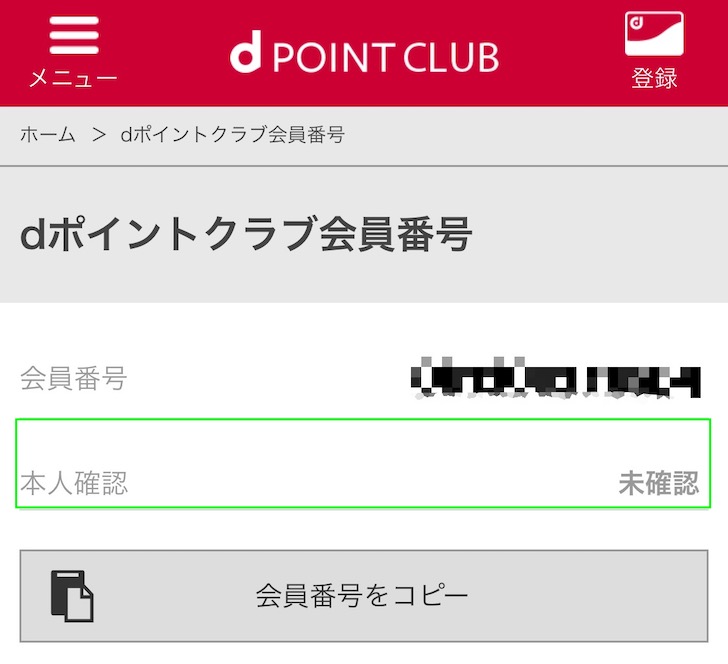
「dポイントを友だちや家族に送りたい」と思っている場合は、まずd払いアプリをダウンロードしてdポイントクラブアプリの本人確認をしておいてくださいね。
本人確認をしないとdポイントの送信・受け取りはできません。
d払いの登録方法や設定の手順については、以下で詳しく紹介しています。
d払いアプリからdポイントを送るやり方
d払いアプリをダンロードしたら、実際にどうやってdポイントを送ればいいのか気になるところですよね。
dポイントの送り方は「都度送る方法」と「毎月自動で送る方法」から選べますよ。
送り方は以下の通り。
- 送り先の電話番号やdポイントクラブ会員番号を指定して送る
- 送り先のQRコードを読み取って送る
ここからは、それぞれの方法ごとに詳しく見ていきましょう。
送り先の電話番号やdポイントクラブ会員番号を指定して送る場合
d払いアプリでdポイントを送るときに、相手の電話番号やdポイントクラブ会員番号を指定して手続きすることができます。
まず、dポイントクラブ会員番号を指定してdポイントを送るときの手順は以下の通り。
- d払いアプリで「dポイントを送る」を選ぶ
- 送り先のdポイントクラブ会員番号・名義先頭2文字(カタカナ)を入力
- 送るポイント数を入力
- 内容を確認して「dポイントを送る」を押す
電話番号を指定してdポイントを送るときの手順は以下の通り。
- d払いアプリで「dポイントを送る」を選ぶ
- 「連絡先」を押す
- 電話帳からdポイントの送り先を選ぶ
- 送るポイント数を入力
- 内容を確認して「dポイントを送る」を押す
電話番号で送るときは、相手がドコモ回線を契約していることが条件です。
ドコモ回線を持っていない場合、電話番号を指定してdポイントを送ることはできません。
送り先のQRコードを読み取って送る場合
d払いアプリでdポイントを送るときに、相手のQRコードを読み取って手続きすることもできますよ。
QRコードを読み取ってdポイントを送るときの手順は以下の通り。
【ポイントを送る側がやること】
- d払いアプリのウォレットから「dポイントを送る」を選ぶ
- 「QRコード」を押す
- 相手のスマートフォンに表示されているQRコードを読み取る
- ポイント数を確認して「dポイントを送る」を押す
- 「受付完了」が表示されたら手続き完了
「QRコード」を選ぶと、カメラへのアクセスを求められるので「OK」を押しましょう。
▼カメラ画面になるので、相手のスマートフォンに表示されたQRコードを読み取ります。
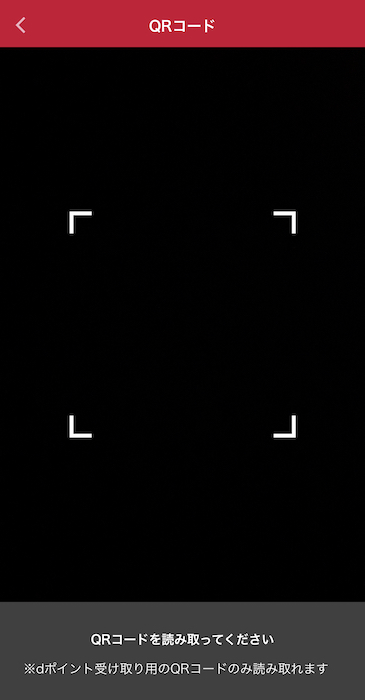
【ポイントを受け取る側がやること】
- d払いアプリのウォレットから「dポイントを送る」を選ぶ
- 「受け取る」を押す
- 自分の名義先頭2文字をカタカナで入力して「QRコードを表示する」を押す
- 送る側にQRコードを読み取ってもらう
- 「受け取りポイントを変更」を押して受け取るポイント数を入力
- dポイントが送られてくる
▼自分の名義先頭2文字をカタカナで入力して「QRコードを表示する」を押すとQRコードが表示されるので、ポイントを送る側に読み取ってもらいましょう。
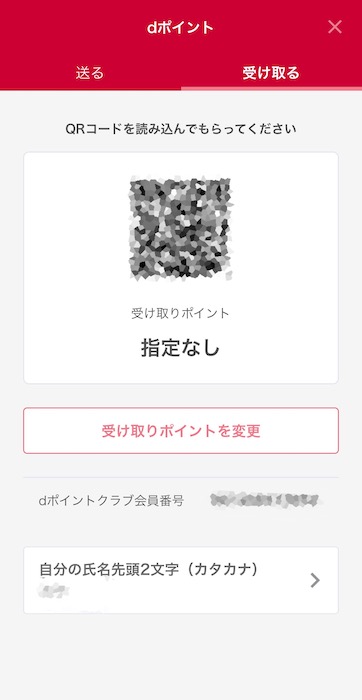
QRコードでやりとりする場合、dポイントを受け取る側もポイント数を設定することができますよ。
ただ、お互いに手続きをしないといけないので、送り手・受け取り手が対面しているとき以外はやりづらいのが難点です。
手軽にdポイントを送りたい・受け取りたいのであれば、dポイントクラブ会員番号や電話番号を使って手続きするのがおすすめですね。
実際にd払いアプリでdポイントを送ってみたときの流れ
今回、d払いアプリを使って実際にdポイントを送ってみました。
dポイントクラブ会員番号を指定して送りましたよ。
まず、d払いアプリで「dポイントを送る」を選びます。
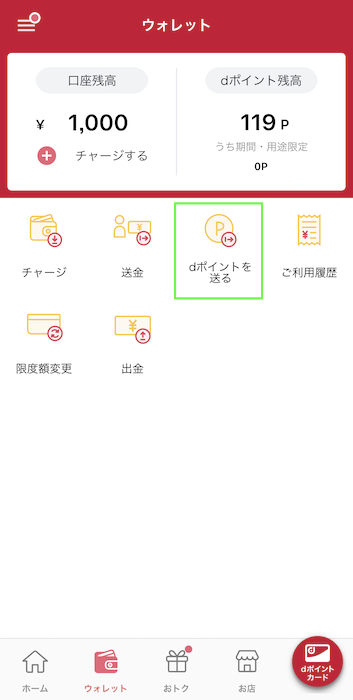
送り先のdポイントクラブ会員番号・氏名を先頭2文字(カタカナ)のみ入力しますよ。田中さんなら「タナ」という感じですね。
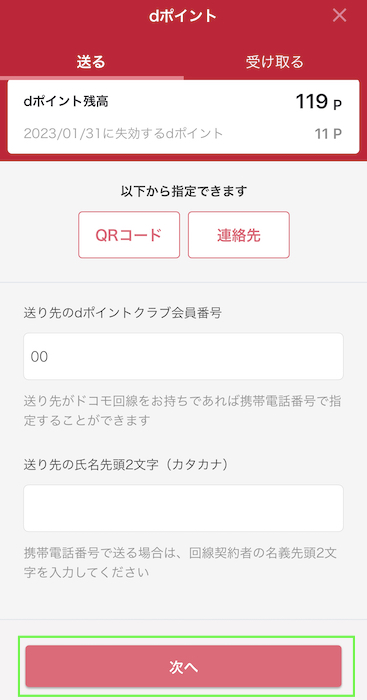
送りたいポイント数を入力します。
まとめて送りたいときは、+1,000、+5,000、+10,000を選ぶと便利ですよ。
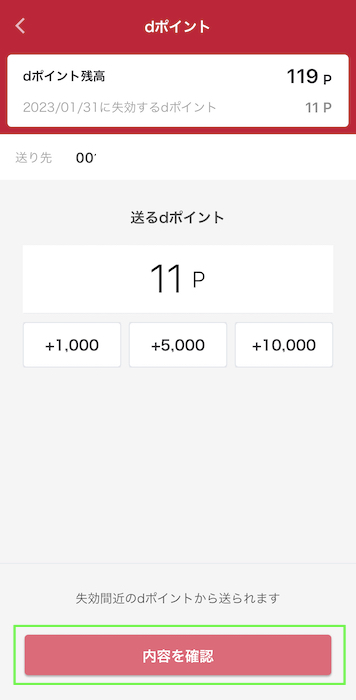
内容を確認して大丈夫そうなら「dポイントを送る」を押します。
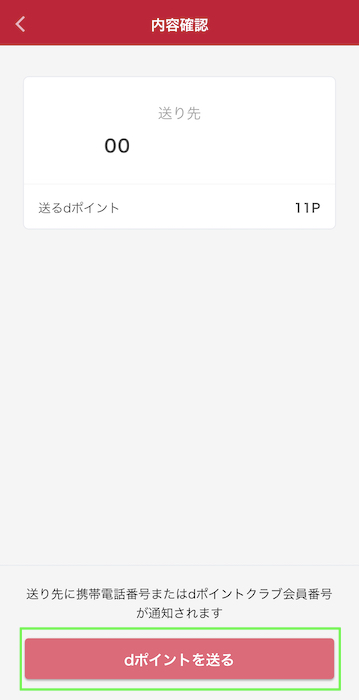
無事にdポイントを送ることができました!
相手先にもわりと早くポイントが反映されていましたよ。
dポイントの送信や受け取るときに手数料はかからないので、気軽にポイントを送ることができますね。
ちなみに、自分のdポイントクラブ会員番号を指定して送るということはできないので注意しましょう。
送ることができるdポイントの上限数
d払いアプリからdポイントを送る場合、何ポイントから何ポイントまで送れるのかも気になるところです。
上限なく送れるわけではないので注意しましょう。
d払いアプリから送ることができるdポイントの上限数は以下の通り。
dポイントは1ポイント単位から送ることができます。
1回あたりに送れるポイント上限数は決まっていないので、一気に30,000ポイント送ることもできます。
ただし、上限数を超えてポイントを送ることはできません。
送られたdポイントの受け取り方は?
d払いアプリから送られてきたdポイントを受け取るときに、手続きが必要なのかも気になるところですね。
実は、受け取る側で手続きする必要はありません!
相手からdポイントが送られてくると、自動的にdポイント残高に反映されますよ。
もしdポイントを送ってほしい場合は、以下の方法で相手に伝えましょう。
- 電話番号またはdポイントクラブ会員番号を伝える
- QRコードを見せる
あくまでも、d払いアプリからdポイントを送ってもらうときはポイントを送る側が手続きする必要があります。
いきなり電話番号やdポイントクラブ番号を教えたり、QRコードを見せたりするとトラブルの原因にもなるので、「d払いアプリでdポイントを送ってほしい」と一声かけてからやりとりするといいですね。
期間・用途限定ポイントも送れます
dポイントには、通常ポイントと期間・用途限定ポイントの2種類あります。
実は、d払いアプリでdポイントを送るときに、期間・用途限定ポイントも送れますよ。
そもそもdポイントの種類を問わず、失効までの日数が短いポイントから優先して送られます。
送ったあともdポイントの種類や有効期限はそのまま引き継がれるので注意しましょう。
たとえば、10月5日付けで送ったdポイントが10月10日に失効される期間・用途限定ポイントだった場合、受け取るdポイントも期間・用途限定ポイントです。
仮に、期間・用途限定ポイントを100ポイント受け取った場合、10月10日までに使わないとそのまま100ポイント失効してしまう形になりますよ。
▼有効期限が近いdポイントは、失効日も表示されているのでわかりやすいです。
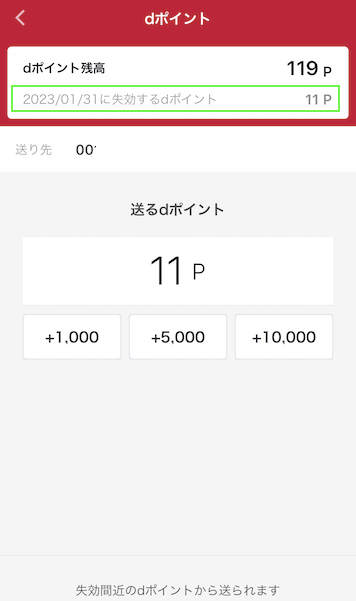
dポイントを送るときは、有効期限が短いポイントも含まれるので失効しないように注意してみてくださいね。
dポイントが送れない・受け取れないときの対処法
d払いアプリからdポイントを送ろうと思ったのに、なぜか送れない・受け取れないこともあるかもしれません。
あらかじめ原因になりそうなことを知っておけば、対処しやすくなりますね。
dポイントが送れない・受け取れない理由として考えられるのは以下の通り。
- 受け取る側のdポイントクラブ会員番号が間違っている
- ドコモ回線を持っていないのに電話番号で送ろうとしている
- dポイントクラブ会員情報の本人確認をしていない
- 同一のポイント共有グループに属する会員同士で送ろうとしている
対処法は以下の通り。
- 正しいdポイントクラブ会員番号を入力する
- 電話番号で送るときはドコモ回線を持っている場合のみにする
- dポイントクラブ会員情報の本人確認をしておく
- 同一のポイント共有グループを抜ける
「送り先の指定内容に誤りがあります」というエラーメッセージが表示される場合、電話番号と送り先の氏名先頭2文字の情報が不一致になっている可能性が高いです。
正確な情報を入力して、もう一度送信してみてくださいね。
ちなみに、受け取る側がポイント共有グループに属している場合、dポイントは代表会員が一括して受け取る形になります。
ややこしくなってしまうので、ポイント共有グループには属さないで個別に手続きするのがおすすめです。
また、d払いアプリからdポイントを送る手続きをした場合、キャンセルや取り消しはできないので注意しましょう。
さいごに
d払いアプリからdポイントを送る方法についてまとめてみました。
- ドコモ回線を持っていると電話番号を入力してdポイントが送れる・受け取れる
- dポイントクラブ会員番号でもdポイントが送れる・受け取れる
- QRコードを読み取って送る・受け取ることもできる
- 1ヶ月に送れるポイント数は30,000ポイントまで
実際にやってみると、簡単にdポイントが送れたのでびっくりしました。
これからdポイントを送ってみようと考えている場合は、以下の準備をしておくと手続きがスムーズですよ!
- d払いアプリをダウンロード
- dポイントクラブ会員になる・本人確認をする
ウォレット機能がついたことで、d払いアプリは支払い以外にも使えるようになりました。
dポイントの使い道に困っている場合は、d払いアプリを使ってdポイントを送ってみるのもよさそうですね。
まずはd払いアプリをダンロードして使えるようにしておきましょう。